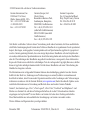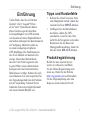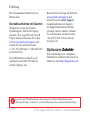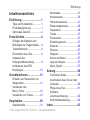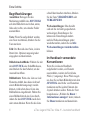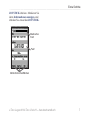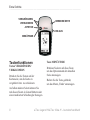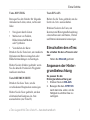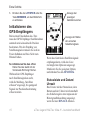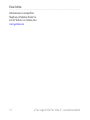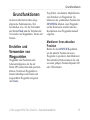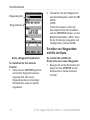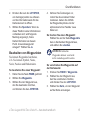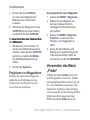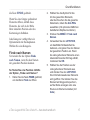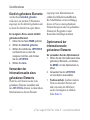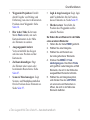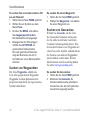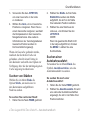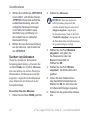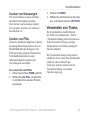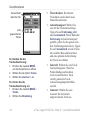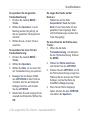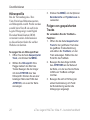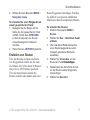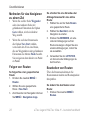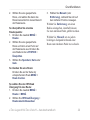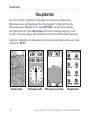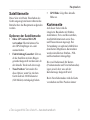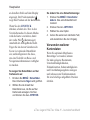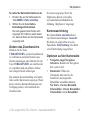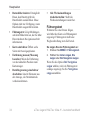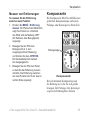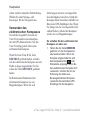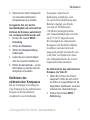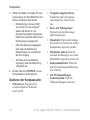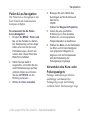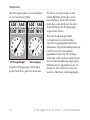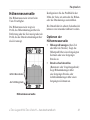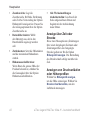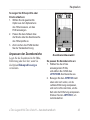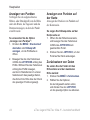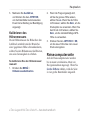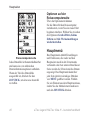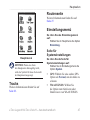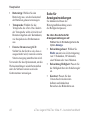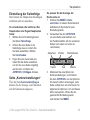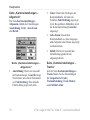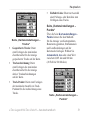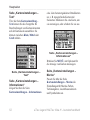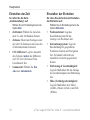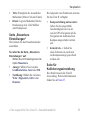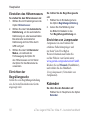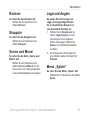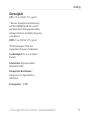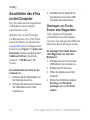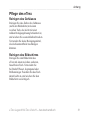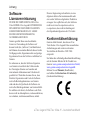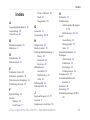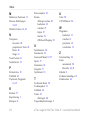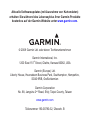eTrex Legend
®
H/eTrex Vista
®
H
benutzerhandbuch

© 2008 Garmin Ltd. oder deren Tochterunternehmen
Dezember 2008 Teilenummer 190-00780-32, Überarb. B Gedruckt in Taiwan
Alle Rechte vorbehalten. Sofern in dieser Vereinbarung nicht anders bestimmt, darf ohne ausdrückliche
schriftliche Genehmigung durch Garmin kein Teil dieses Handbuchs zu irgendeinem Zweck reproduziert,
kopiert, übertragen, weitergegeben, heruntergeladen oder auf Speichermedien jeglicher Art gespeichert
werden. Garmin genehmigt hiermit, dass eine einzige Kopie dieses Handbuchs auf eine Festplatte oder
ein anderes elektronisches Speichermedium zur Ansicht heruntergeladen und eine Kopie des Handbuchs
oder der Überarbeitungen des Handbuchs ausgedruckt werden kann, vorausgesetzt, diese elektronische
Kopie oder Druckversion enthält den vollständigen Text des vorliegenden Copyright-Hinweises; darüber
hinaus ist jeglicher unbefugter kommerzieller Vertrieb dieses Handbuchs oder einer Überarbeitung des
Handbuchs strengstens verboten.
Die Informationen im vorliegenden Dokument können ohne Ankündigung geändert werden. Garmin
behält sich das Recht vor, Änderungen und Verbesserungen an seinen Produkten vorzunehmen und
den Inhalt zu ändern, ohne Personen oder Organisationen über solche Änderungen oder Verbesserungen
informieren zu müssen. Auf der Garmin-Website (
www.garmin.com) nden Sie aktuelle Updates sowie
zusätzliche Informationen zu Verwendung und Betrieb dieses und anderer Garmin-Produkte.
Garmin
®
, das Garmin-Logo, eTrex
®
, eTrex Legend
®
, eTrex Vista
®
, TracBack
®
und MapSource
®
sind
Marken von Garmin Ltd. oder deren Tochtergesellschaften, die in den USA und anderen Ländern
eingetragen sind. myGarmin™ ist eine Marke von Garmin Ltd. oder deren Tochtergesellschaften.
Diese Marken dürfen nur mit ausdrücklicher Genehmigung von Garmin verwendet werden.
Weitere Marken sind Eigentum ihrer jeweiligen Inhaber.
Garmin International, Inc.
1200 East 151st Street,
Olathe, Kansas 66062, USA
Tel.: +1-913-397-8200 oder
+1-800-800-1020
Fax: +1-913-397-8282
Garmin (Europe) Ltd.
Liberty House
Hounsdown Business Park,
Southampton, Hampshire,
SO40 9RB, Großbritannien
Tel.: +44 (0) 870-850-1241
(außerhalb Großbritanniens)
0808-238-0000 (innerhalb
Großbritanniens)
Fax: +44 (0) 870-850-1251
Garmin Corporation
No. 68, Jangshu 2nd Road,
Shijr, Taipei County, Taiwan
Tel.: 886-226-42-9199
Fax: +886-226-42-9099

eTrex Legend H/eTrex Vista H – benutzerhandbuch 1
Einführung
Einführung
Vielen Dank, dass Sie sich für den
Garmin
®
eTrex
®
Legend
®
H bzw.
eTrex Vista
®
H entschieden haben.
Diese Geräte zeigen die bewährte
Leistungsfähigkeit von GPS-Geräten
von Garmin mit hoher Empndlichkeit
und stellen umfangreiches Kartenmaterial
zur Verfügung. Dadurch werden sie
zu einem einzigartigen tragbaren
GPS-Empfänger. Die Funktionsweise
der eTrex-Modelle ist identisch. Der
einzige Unterschied besteht darin,
dass der Vista H im Gegensatz zum
Legend H über einen elektronischen
Kompass und einen barometrischen
Höhenmesser verfügt. Nehmen Sie sich
einen Moment Zeit, und vergleichen Sie
den Verpackungsinhalt mit der Packliste
auf der Verpackung. Nehmen Sie bei
fehlenden Teilen unverzüglich Kontakt
mit einem Garmin-Händler auf.
Tipps und Kurzbefehle
Kehren Sie schnell von einer Seite
zum Hauptmenü zurück, indem Sie
zweimal die Taste
MENÜ drücken.
Verlängern Sie die Betriebsdauer
des Akkus, indem Sie GPS
ausschalten, wenn Sie den eTrex
nicht für die Navigation verwenden.
Reduzieren Sie die Dauer der
Hintergrundbeleuchtung, indem Sie
kurz die Taste
EIN-AUS drücken.
Produktregistrierung
Helfen Sie uns, unseren Service
weiter zu verbessern, und füllen
Sie die Online-Registrierung noch
heute aus. Rufen Sie die Website
http://my.garmin.com auf. Bewahren
Sie die Originalquittung oder eine
Kopie an einem sicheren Ort auf.
•
•

2 eTrex Legend H/eTrex Vista H – benutzerhandbuch
Einführung
Die Seriennummer bendet sich im
Batteriefach.
Kontaktaufnahme mit Garmin
Wenden Sie sich an den Garmin-
Produktsupport, falls beim Umgang
mit dem eTrex Legend H oder Vista H
Fragen auftreten. Besuchen Sie in den
USA www.garmin.com/support, oder
wenden Sie sich telefonisch unter
+1-913-397-8200 oder +1-800-800-1020
an Garmin USA.
In Großbritannien wenden Sie sich
telefonisch unter 0808 238 0000 an
Garmin (Europe) Ltd.
Besuchen Sie in Europa die Webseite
www.garmin.com/support, und
klicken Sie auf
Contact Support
(Kontaktaufnahme mit Support),
um Supportinformationen für das
jeweilige Land zu erhalten. Wenden
Sie sich alternativ telefonisch unter
+44 (0) 870-850-1241 an Garmin
(Europe) Ltd.
Optionales ZubehörZubehör
Eine vollständige Liste verfügbarer
Zubehörteile und Karten für den eTrex
nden Sie unter http://buy.garmin.com.
Lesen Sie alle Produktwarnungen und sonstigen wichtigen Informationen in der
Anleitung Wichtige Sicherheits- und Produktinformationen, die dem Produkt beiliegt.

eTrex Legend H/eTrex Vista H – benutzerhandbuch 3
Einführung
Inhaltsverzeichnis
Einführung ...............................1
Tipps und Kurzbefehle ...............1
Produktregistrierung ..................1
Optionales Zubehör ...................2
Erste Schritte ...........................4
Einlegen der Batterien und
Befestigen der Trageschlaufe ....4
Tastenfunktionen ........................8
Einschalten des eTrex ...............9
Anpassen der
Hintergrundbeleuchtung ............9
Initialisieren des GPS-
Empfängers .............................10
Grundfunktionen ...................13
Erstellen und Verwenden von
Wegpunkten .............................13
Verwenden des
Menü „Finde“ ...........................16
Verwenden von Tracks ............23
Hauptseiten ............................30
Satellitenseite ..........................31
Kartenseite ...............................31
Kompassseite ..........................35
Höhenmesserseite ...................41
Reisecomputerseite .................45
Hauptmenü ..............................46
Tracks ......................................47
Routenseite ..............................47
Einstellungsmenü ....................47
Kalender ..................................56
Rechner ...................................57
Stoppuhr ..................................57
Sonne und Mond .....................57
Jagd und Angeln ......................57
Menü „Spiele“ ..........................57
Anhang ...................................58
Technische Daten ....................58
Anschließen des eTrex an den
Computer .................................60
Pege des eTrex ......................61
Software-
Lizenzvereinbarung .................62
Konformitätserklärung ..............62
Index .......................................63

4 eTrex Legend H/eTrex Vista H – benutzerhandbuch
Erste Schritte
Erste Schritte
Einlegen der Batterien
und Befestigen der
Trageschlaufe
Der eTrex wird mit zwei AA-Batterien
betrieben (nicht im Lieferumfang
enthalten). Verwenden Sie Alkali-,
NiMH- oder Lithium-Batterien.
Informationen zum Festlegen des
Batterietyps nden Sie auf Seite 48.
So legen Sie die Batterien ein:
1. Entfernen Sie die Batterieabdeckung,
indem Sie den Sicherungsring
eine Vierteldrehung gegen den
Uhrzeigersinn drehen und die
Abdeckung abnehmen.
2. Legen Sie die Batterien ein,
und achten Sie auf die korrekte
Ausrichtung der Pole.
Entfernen Sie die Batterien, wenn Sie das
Gerät voraussichtlich mehrere Monate
lang nicht verwenden. Gespeicherte
Daten bleiben beim Entfernen der
Batterien erhalten.
Batteriefach
Schlitz für
Arretierstift

eTrex Legend H/eTrex Vista H – benutzerhandbuch 5
Erste Schritte
So bringen Sie die Trageschlaufe an:
1. Führen Sie das dünne Ende durch die
Öse an der Unterseite des Geräts.
2. Führen Sie das Band durch die
Schlaufe, und ziehen Sie es fest.
USB-Anschluss (unter
Schutzabdeckung)

6 eTrex Legend H/eTrex Vista H – benutzerhandbuch
Erste Schritte
Begriffserklärungen
Auswählen: Bewegen Sie die
Markierung mithilfe des
JOYSTICKS
auf dem Bildschirm nach oben, unten,
links oder rechts, um einzelne Felder
auszuwählen.
Taste: Wenn Sie aufgefordert werden,
eine Taste zu drücken, drücken Sie die
Taste nur kurz.
Feld: Der Bereich einer Seite, in dem
Daten bzw. Optionen angezeigt oder
eingegeben werden können.
Bildschirmschaltäche: Wählen Sie mit
dem
JOYSTICK eine Schaltäche aus,
und drücken Sie den Schalter, um die
Auswahl zu öffnen.
Bildlaueiste: Wenn eine Liste so viele
Elemente enthält, dass diese nicht auf
einem Bildschirm angezeigt werden
können, wird neben dieser Liste eine
Bildlaueiste eingeblendet. Führen Sie
einen Bildlauf durch eine Liste durch,
indem Sie den
JOYSTICK nach oben
oder unten drücken. Wenn Sie die Liste
schnell durchsuchen möchten, drücken
Sie die Taste
VERGRÖSSERN oder
VERKLEINERN.
Werkseinstellungen: Dies bezieht
sich auf die im Gerät gespeicherten
werkseitigen Einstellungen. Sie
können die Einstellungen ändern
und die Werkseinstellungen später
wiederherstellen, indem Sie auf
Alle
Werkseinstellungen wiederherstellen
klicken.
Im Handbuch verwendete
Konventionen
Wenn Sie in diesem Handbuch
aufgefordert werden, ein Element
auszuwählen, werden im Text kleine
Pfeile (>) angezeigt. Diese Pfeile zeigen
an, dass Sie auf dem Bildschirm mit dem
JOYSTICK eine Reihe von Elementen
markieren und bei jedem Element den
Joystick drücken sollen. Wenn der Text
beispielsweise „Wählen Sie
Dienst >
Informationen anzeigen“ lautet, müssen
Sie
Dienst markieren und danach den

eTrex Legend H/eTrex Vista H – benutzerhandbuch 7
Erste Schritte
JOYSTICK drücken. Markieren Sie
dann
Informationen anzeigen, und
drücken Sie erneut den
JOYSTICK.
Markiertes
Feld
Bildschirmschaltächen
Feld

8 eTrex Legend H/eTrex Vista H – benutzerhandbuch
Erste Schritte
Tastenfunktionen
Tasten VERGRÖSSERN/
VERKLEINERN
Drücken Sie die Tasten auf der
Kartenseite, um die Karte zu
vergrößern bzw. zu verkleinern.
Auf allen anderen Seiten können Sie
mit diesen Tasten in Listen blättern oder
einen markierten Schieberegler bewegen.
Taste MENÜ/FINDE
Drücken Sie kurz auf diese Taste,
um das Optionsmenü der aktuellen
Seite anzuzeigen.
Halten Sie die Taste gedrückt,
um das Menü „Finde“ anzuzeigen.
VERGRÖSSERN/
VERKLEINERN
MENÜ/FINDE
JOYSTICK
BEENDEN/SEITE
EIN-AUS

eTrex Legend H/eTrex Vista H – benutzerhandbuch 9
Erste Schritte
Taste JOYSTICK
Bewegen Sie den Schalter für folgende
Aktionen nach oben, unten, rechts oder
links:
Navigieren durch Listen
Markieren von Feldern,
Bildschirmschaltächen
oder Symbolen
Verschieben der Karte
Drücken Sie die Taste kurz, um markierte
Optionen und Daten einzugeben oder
Bildschirmmeldungen zu bestätigen.
Halten Sie den Schalter gedrückt, wenn
Sie die aktuelle Position als Wegpunkt
markieren möchten.
Taste BEENDEN/SEITE
Drücken Sie diese Taste, um die
verschiedenen Hauptseiten anzuzeigen.
Halten Sie die Taste gedrückt, um den
elektronischen Kompass ein- bzw.
auszuschalten (nur Vista H).
•
•
•
Taste EIN-AUS
Halten Sie die Taste gedrückt, um das
Gerät ein- bzw. auszuschalten.
Drücken Sie kurz die Taste, um
Kontrast und Hintergrundbeleuchtung
einzurichten oder um Datum, Uhrzeit
und Batterieladezustand anzuzeigen.
Einschalten des eTrex
So schalten Sie den eTrex ein oder
aus:
Halten Sie EIN-AUS gedrückt.
Anpassen der Hinter-
grundbeleuchtung
So passen Sie die
Hintergrundbeleuchtung an:
1. Drücken Sie kurz EIN-AUS.
2. Bewegen Sie den
JOYSTICK
nach oben bzw. unten, um die
Helligkeit zu erhöhen bzw. zu
verringern.

10 eTrex Legend H/eTrex Vista H – benutzerhandbuch
Erste Schritte
3. Drücken Sie den JOYSTICK oder die
Taste BEENDEN, um den Bildschirm
zu schließen.
Initialisieren des
GPS-Empfängers
Beim ersten Einschalten des eTrex
muss der GPS-Empfänger Satellitendaten
sammeln und seine aktuelle Position
bestimmen. Für den Empfang von
Satellitensignalen müssen Sie sich im
Freien benden und freie Sicht zum
Himmel haben.
So initialisieren Sie den eTrex:
Halten Sie das Gerät mit der
Vorderseite Richtung Himmel.
Während der GPS-Empfänger
nach Satellitensignalen sucht,
wird die Meldung „Satelliten
erfassen“ angezeigt, bis genügend
Signale zur Positionsbestimmung
erfasst wurden.
Anzeige der Stärke
der einzelnen
Satellitensignale.
Anzeige der
jeweiligen
Satellitennummer.
Wenn das Gerät keine Satellitensignale
empfangen kann, wird eine Liste
mit möglichen Optionen angezeigt.
Markieren Sie die geeignete Option,
und drücken Sie den
JOYSTICK.
Statusleiste und Datum/
Uhrzeit
Das Fenster mit der Statusleiste, dem
Datum und der Uhrzeit wird unterhalb
des Schiebereglers zum Anpassen der
Hintergrundbeleuchtung angezeigt,
wenn Sie kurz
EIN-AUS drücken.

eTrex Legend H/eTrex Vista H – benutzerhandbuch 11
Erste Schritte
Die Stromversorgung erfolgt über
Batterien oder eine Hilfsstromquelle.
Der Ladezustand wird im Hauptmenü
und in der Statusleiste angezeigt.
Das Symbol für den Akkuladezustand
zeigt die verbleibende Ladung des
Akkus an. Das Symbol für die externe
Stromversorgung
wird angezeigt,
wenn das Gerät an eine externe
Stromquelle angeschlossen ist.
Der Status des Satellitensignals
wird durch verschiedene Symbole
gekennzeichnet. Während der Suche
bzw. Erfassung von Satelliten wird
das Symbol
angezeigt, beim
Empfangen eines 2D-Signals das
Symbol und beim Empfangen
eines 3D-Signals das Symbol
.
Das Symbol für den elektronischen
Kompass (nur Vista H) wird
angezeigt, wenn dieser aktiviert ist.
Verwenden der
Kartendatenbanken
Für die Verwendung zahlreicher
eTrex-Funktionen sind detaillierte
Kartendaten erforderlich. Zu diesem
Zweck müssen vor dem Einsatz des
Geräts Karten auf das Gerät übertragen
werden. Mithilfe der optional
erhältlichen detaillierten MapSource
®
-
Kartendaten können Sie nahe gelegene
Restaurants, Unterkunftsmöglichkeiten,
Einkaufszentren, Sehenswürdigkeiten
und Unterhaltungsangebote sowie
Adressen anzeigen. Die übertragbare
Datenmenge beträgt 24 MB.
Verwenden Sie das mitgelieferte
USB-Schnittstellenkabel, um optional
erhältliche MapSource-Daten von einem
Computer auf den eTrex zu übertragen.

eTrex Legend H/eTrex Vista H – benutzerhandbuch 13
Grundfunktionen
Grundfunktionen
In diesem Abschnitt werden einige
allgemeine Funktionen des eTrex
beschrieben, wie z. B. das Verwenden
des Menüs
Finde und das Erstellen und
Verwenden von Wegpunkten, Tracks und
Routen.
Erstellen und
Verwenden von
Wegpunkten
Wegpunkte sind Positionen oder
Sehenswürdigkeiten, die Sie auf
Ihrem GPS aufzeichnen und speichern
können. Sie können Wegpunkte zu
Routen hinzufügen oder direkt zum
ausgewählten Wegpunkt navigieren
(mit
Goto).
Es gibt drei verschiedene Möglichkeiten
zum Erstellen von Wegpunkten: Sie
können an der gewünschten Position den
JOYSTICK drücken, einen Wegpunkt
auf der Kartenseite erstellen oder die
Koordinaten eines Wegpunkts manuell
eingeben.
Markieren Ihrer aktuellen
Position
Halten Sie den JOYSTICK gedrückt,
um die aktuelle Position als neuen
Wegpunkt zu speichern. Zum Markieren
Ihrer aktuellen Position müssen Sie sich
an einem gültigen Positionsxpunkt (2D
oder 3D) benden.

14 eTrex Legend H/eTrex Vista H – benutzerhandbuch
Grundfunktionen
Wegpunktname
Wegpunktsymbol
Seite „Wegpunkt markieren“
So markieren Sie Ihre aktuelle
Position:
1. Halten Sie den JOYSTICK gedrückt,
bis die Seite Wegpunkt markieren
angezeigt wird. Dem neuen
Wegpunkt werden ein dreistelliger
Standardname sowie ein Symbol
zugewiesen.
2. Übernehmen Sie den Wegpunkt mit
den Standardangaben, indem Sie OK
wählen.
ODER:
Ändern Sie Angaben, indem Sie
das entsprechende Feld auswählen
und den JOYSTICK drücken, um das
Bildschirmtastenfeld zu öffnen. Wenn
Sie die Änderungen eingegeben und
bestätigt haben, wählen Sie OK.
Erstellen von Wegpunkten
mithilfe der Karte
So erstellen Sie mithilfe der
Kartenseite einen neuen Wegpunkt:
1. Bewegen Sie auf der Kartenseite den
Zeiger mit dem JOYSTICK zu dem
Kartenelement, das Sie markieren
möchten.

eTrex Legend H/eTrex Vista H – benutzerhandbuch 15
Grundfunktionen
2. Drücken Sie kurz den JOYSTICK,
um die Zeigerposition zu erfassen
und die Informationsseite für das
Kartenelement zu öffnen.
3. Wählen Sie
Speichern. Wenn zu
dieser Position keine Informationen
vorhanden sind, wird folgende
Meldung angezeigt: „Keine
Karteninformation an diesem
Punkt. Anwenderwegpunkt
anlegen?“ Wählen Sie Ja.
Bearbeiten von Wegpunkten
Sie können Wegpunkte bearbeiten,
d. h. Sie können Symbol, Name,
Notiz, Position und Höhe ändern.
So bearbeiten Sie einen Wegpunkt:
1. Halten Sie die Taste FINDE gedrückt.
2. Wählen Sie
Wegpunkte.
3. Wählen Sie den Wegpunkt aus,
den Sie bearbeiten möchten,
und drücken Sie den JOYSTICK.
4. Nehmen Sie Änderungen vor,
indem Sie die einzelnen Felder
markieren. Geben Sie mithilfe
der Wegpunktsymbole und der
alphanumerischen Tastatur neue
Daten ein.
So löschen Sie einen Wegpunkt:
Wählen Sie auf der Seite Wegpunkte
den zu löschenden Wegpunkt aus,
und wählen Sie Löschen.
HINWEIS: Gelöschte
Wegpunkte können vom Gerät
nicht wiederhergestellt werden.
So verschieben Sie Wegpunkte auf
der Kartenseite:
1. Drücken Sie FINDE > Wegpunkte.
2. Wählen Sie den Wegpunkt aus,
den Sie verschieben möchten,
und drücken Sie den JOYSTICK.
3. Wählen Sie
Karte, um den Wegpunkt
auf der Karte anzuzeigen.

16 eTrex Legend H/eTrex Vista H – benutzerhandbuch
Grundfunktionen
4. Drücken Sie den JOYSTICK,
um neben den Wegpunkt eine
Markierung zum Verschieben
zu setzen.
5. Ziehen Sie den Wegpunkt mit dem
JOYSTICK an eine neue Position,
und drücken Sie den JOYSTICK.
So berechnen Sie eine Position überberechnen Sie eine Position über
den Mittelwert:Mittelwert:
1. Wechseln Sie zu der Position, für
die Sie einen Mittelwert berechnen
möchten. Halten Sie den JOYSTICK
gedrückt, und wählen Sie Mitteln,
um die Mittelwertberechnung zu
starten.
2. Drücken Sie
Speichern.
Projizieren von Wegpunkten
Erstellen Sie einen neuen Wegpunkt,
indem Sie die Entfernung und eine
Peilung von einer Position zu einer
neuen Position projizieren.
So projizieren Sie einen Wegpunkt:
1. Drücken Sie FINDE > Wegpunkte.
2. Wählen Sie den Wegpunkt aus,
den Sie projizieren möchten.
Die Wegpunkt-Informationsseite
wird geöffnet.
3. Drücken Sie
MENÜ > Wegpunkt-
Projektion, um die Seite zum
Projizieren von Wegpunkten zu
öffnen.
4. Geben Sie die Entfernung und
Peilung zum projizierten Wegpunkt
in die entsprechenden Felder ein,
und drücken Sie die Taste BEENDEN.
Verwenden des Menü
„Finde“
Mithilfe des Menüs Finde können Sie
nach Wegpunkten, Geocaches, Städten
und Autobahnausfahrten suchen, die auf
der eTrex-Basiskarte eingetragen sind.
Zusätzliche Symbole werden abhängig
von den optional auf das Gerät geladenen
MapSource-Daten angezeigt. Zum
Öffnen des Menüs
Finde halten Sie

eTrex Legend H/eTrex Vista H – benutzerhandbuch 17
Grundfunktionen
die Taste FINDE gedrückt.
Wenn Sie eine Gruppe gefundener
Elemente öffnen, enthält diese
Elemente, die sich in der Nähe
Ihrer aktuellen Position oder des
Kartenzeigers benden.
Jede Kategorie verfügt über ein
Optionsmenü mit Suchoptionen.
Wählen Sie eine Kategorie.
Finde nach Namen
Verwenden Sie die Option Finde
nach Namen, wenn Sie den Namen
der gesuchten Position kennen.
So nden Sie eine Position mithilfe
der Option „Finde nach Namen“:
1. Halten Sie die Taste FINDE gedrückt,
um das Menü Finde zu öffnen.
2. Wählen Sie das Symbol für die
Art des gesuchten Elements,
oder durchsuchen Sie die gesamte
Datenbank, indem Sie Alle POIs
auswählen (mit optional erhältlichen
detaillierten MapSource-Karten).
3. Drücken Sie
MENÜ > Finde nach
Namen.
4. Verwenden Sie den
JOYSTICK,
um das Bildschirmtastenfeld zu
bedienen, und geben Sie den Namen
der gesuchten Position ein. Wenn
die Liste gefundener Elemente einen
übereinstimmenden Eintrag enthält,
markieren Sie OK.
5. Wählen Sie die Position aus der
Liste gefundener Elemente aus,
und drücken Sie den JOYSTICK.
Die Informationsseite des Elements
wird geöffnet. Hier können Sie das
Element als Wegpunkt speichern,
auf der Karte anzeigen oder eine
Route zum Element erstellen (mit
Goto).

18 eTrex Legend H/eTrex Vista H – benutzerhandbuch
Grundfunktionen
Kürzlich gefundene Elemente
Auf der Seite Kürzlich gefunden
wird eine Liste mit den 50 Elementen
angezeigt, die Sie kürzlich gefunden oder
zu denen Sie kürzlich navigiert haben.
So navigieren Sie zu einem kürzlich
gefundenen Element:
1. Halten Sie die Taste FINDE gedrückt.
2. Wählen Sie
Kürzlich gefunden.
3. Wählen Sie mithilfe des
JOYSTICKS
ein Element aus, zu dem Sie
navigieren möchten, und drücken
Sie den JOYSTICK.
4. Wählen Sie
Goto.
Verwenden der
Informationsseite eines
gefundenen Elements
Wenn Sie ein Element aus der Liste
gefundener Elemente auswählen und
den
JOYSTICK drücken, werden nähere
Informationen zu diesem Element
angezeigt. Jede Informationsseite
enthält drei Bildschirmschaltächen.
Die Schaltächen variieren abhängig
davon, ob Sie zu einem gefundenen
Element navigieren oder ein gefundenes
Element als Wegpunkt zu einer
Routenliste hinzufügen möchten.
Optionsmenü der
Informationsseite
gefundener Elemente
So verwenden Sie das Optionsmenü:
1. Öffnen Sie die Informationsseite eines
gefundenen Elements, und drücken
Sie MENÜ, um das Optionsmenü zu
öffnen.
2. Verwenden Sie den
JOYSTICK,
um eine Option auszuwählen:
Position mitteln: Zeichnet mehrere
Werte an derselben Position auf
und verwendet den Mittelwert,
um die Genauigkeit zu erhöhen.
Siehe
Seite 16.
•
Seite wird geladen ...
Seite wird geladen ...
Seite wird geladen ...
Seite wird geladen ...
Seite wird geladen ...
Seite wird geladen ...
Seite wird geladen ...
Seite wird geladen ...
Seite wird geladen ...
Seite wird geladen ...
Seite wird geladen ...
Seite wird geladen ...
Seite wird geladen ...
Seite wird geladen ...
Seite wird geladen ...
Seite wird geladen ...
Seite wird geladen ...
Seite wird geladen ...
Seite wird geladen ...
Seite wird geladen ...
Seite wird geladen ...
Seite wird geladen ...
Seite wird geladen ...
Seite wird geladen ...
Seite wird geladen ...
Seite wird geladen ...
Seite wird geladen ...
Seite wird geladen ...
Seite wird geladen ...
Seite wird geladen ...
Seite wird geladen ...
Seite wird geladen ...
Seite wird geladen ...
Seite wird geladen ...
Seite wird geladen ...
Seite wird geladen ...
Seite wird geladen ...
Seite wird geladen ...
Seite wird geladen ...
Seite wird geladen ...
Seite wird geladen ...
Seite wird geladen ...
Seite wird geladen ...
Seite wird geladen ...
Seite wird geladen ...
Seite wird geladen ...
Seite wird geladen ...
Seite wird geladen ...
-
 1
1
-
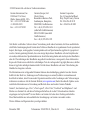 2
2
-
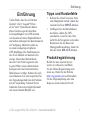 3
3
-
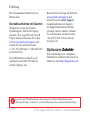 4
4
-
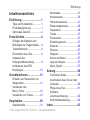 5
5
-
 6
6
-
 7
7
-
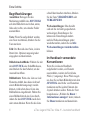 8
8
-
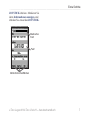 9
9
-
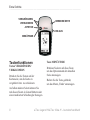 10
10
-
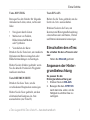 11
11
-
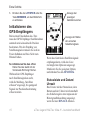 12
12
-
 13
13
-
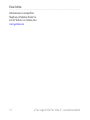 14
14
-
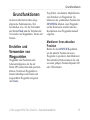 15
15
-
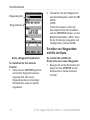 16
16
-
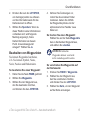 17
17
-
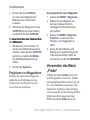 18
18
-
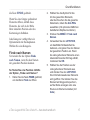 19
19
-
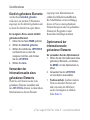 20
20
-
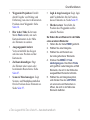 21
21
-
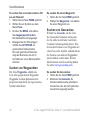 22
22
-
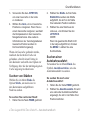 23
23
-
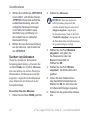 24
24
-
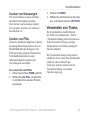 25
25
-
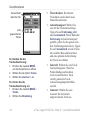 26
26
-
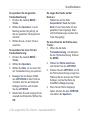 27
27
-
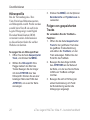 28
28
-
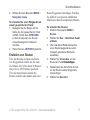 29
29
-
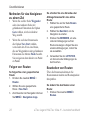 30
30
-
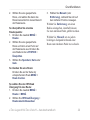 31
31
-
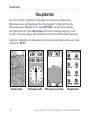 32
32
-
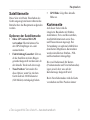 33
33
-
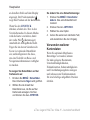 34
34
-
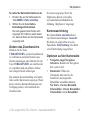 35
35
-
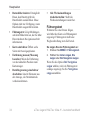 36
36
-
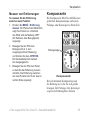 37
37
-
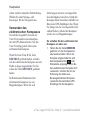 38
38
-
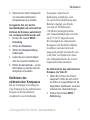 39
39
-
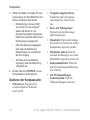 40
40
-
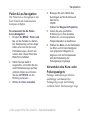 41
41
-
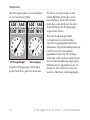 42
42
-
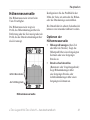 43
43
-
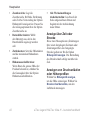 44
44
-
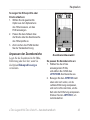 45
45
-
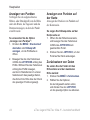 46
46
-
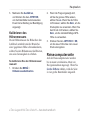 47
47
-
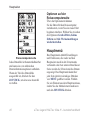 48
48
-
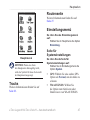 49
49
-
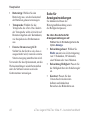 50
50
-
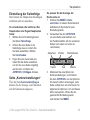 51
51
-
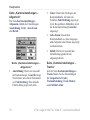 52
52
-
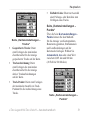 53
53
-
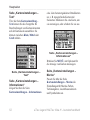 54
54
-
 55
55
-
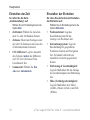 56
56
-
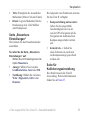 57
57
-
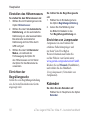 58
58
-
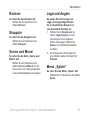 59
59
-
 60
60
-
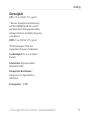 61
61
-
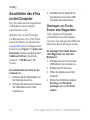 62
62
-
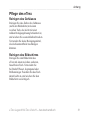 63
63
-
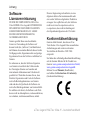 64
64
-
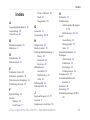 65
65
-
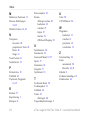 66
66
-
 67
67
-
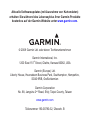 68
68
Garmin eTrex Vista® H Benutzerhandbuch
- Typ
- Benutzerhandbuch
- Dieses Handbuch eignet sich auch für
Verwandte Artikel
-
Garmin eTrex 20 Bedienungsanleitung
-
Garmin eTrex H Benutzerhandbuch
-
Garmin eTrex Vista® H Schnellstartanleitung
-
Garmin eTrex Vista HCx Benutzerhandbuch
-
Garmin Foretrex 401 Benutzerhandbuch
-
Garmin eTrex® 22x Bedienungsanleitung
-
Garmin eTrex® 20 Benutzerhandbuch
-
Garmin eTrex Vista HCx Schnellstartanleitung
-
Garmin eTrex Touch 35t Bedienungsanleitung
-
Garmin GPS72H Schnellstartanleitung